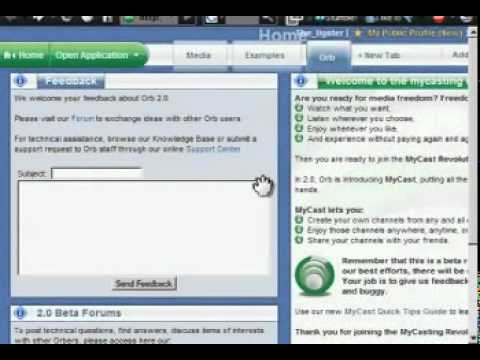С тех пор многие фильмы и телевизоры перезагружаются на протяжении многих лет, у вас обязательно есть что-то в вашей библиотеке Plex, которая не отображается должным образом. Например, моя копия оригинального фильма «Золушка» появилась как новый римейк с 2015 года.
Вся информация о фильме или телешоу, который появляется в вашей библиотеке (например, обложка, миниатюра, название и т. Д.), Называется метаданными. Иногда Plex получает эти метаданные неправильно, особенно если то, что встроено в сам видеофайл, немного отсутствует. Но не бойся! Вы можете легко исправить это несколькими способами.
Вариант 1. Используйте функцию «Fix Match» в Plex
Быстрый и простой способ исправить имя фильма или ТВ-шоу, которое не соответствует, заключается в использовании функции Plex «Fix Match», которая позволяет вручную переопределять выбранные метаданные.
Для этого начните с запуска своего сервера Plex и доступа к своей библиотеке. Нажмите на фильм или телешоу, в котором отображаются неправильные метаданные (обязательно нажмите на сам плакат, а не кнопку воспроизведения или любую из кнопок настроек).





Правильно укажите медиафайлы
Чтобы предотвратить такую проблему, прежде всего, самое лучшее, что вам нужно сделать с вашей библиотекой фильмов и телешоу, - правильно их назвать.
Скорее всего, вы просто называете свои фильмы чем-то вроде «Cinderella.mp4» и вставляете все их в одну большую папку. Однако это не лучший способ сделать это.
В идеале вы хотите вставить каждый фильм в свою собственную папку и назовите папку с названием, а затем год в круглых скобках - что-то вроде «Золушка (1950)». Внутри папки назовите фактический видеофайл той же самой. Имея год, на который он нацелился, действительно помогает Plex и любой другой видео-библиотечной программе определять, какие метаданные будут извлекать. Кроме того, наличие каждого фильма в его собственной папке позволяет вам вставлять в него другие связанные файлы, такие как обложки и файл.NFO, который содержит различные фрагменты информации о фильме.

Внутри этой папки вам понадобятся папки с именем Season 01, Season 02 и т. Д. И внутри этих папок вам нужно будет назвать отдельные файлы с заголовком шоу, дефис, а затем номера сезона и эпизода. Так, например, «Lost in Space - s01e01.avi» может быть именем файла в папке «Сезон 1». Это поможет вам (и Plex) сохранить все аккуратно и аккуратно.
Мы углубимся в гораздо более тщательную организацию медиа-библиотеки, поэтому обязательно проверьте это, если хотите узнать больше.
Если у вас огромная коллекция фильмов и телешоу, которая дезорганизована, я рекомендую получить программу медиа-менеджера. Медиа-менеджеры автоматически переименовывают файлы в надлежащем формате, чтобы медиаплееры могли получать правильные метаданные.
Ранее мы рассматривали Ember для Windows, но если вы пользователь Mac, я лично являюсь поклонником MediaElch.